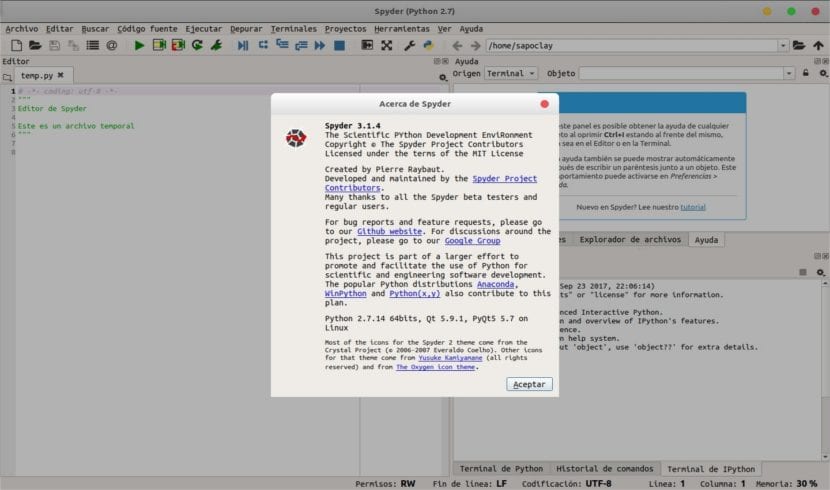
Dans le prochain article, nous allons jeter un œil à Spyder (Environnement de développement scientifique Python). Ceci est un environnement de développement interactif puissant pour le langage Python. J'ai des fonctionnalités d'édition avancées, des tests interactifs, le débogage et l'introspection, ainsi qu'un environnement de calcul numérique. Grâce au support d'IPython (interpréteur Python interactif amélioré) et les bibliothèques Python populaires telles que NumPy, SciPy ou matplotlib (Tracé interactif 2D / 3D). Spyder peut également être utilisé comme bibliothèque qui fournit des widgets puissants liés à la console pour nos applications basées sur PyQt. Il peut être utilisé pour intégrer une console de débogage directement dans la conception de votre interface utilisateur graphique.
Espion (anciennement Pydee) c'est un Environnement de développement intégré et multiplateforme open source (IDE) pour la programmation scientifique en langage Python. Cet IDE a été publié sous la licence MIT. Spyder est extensible avec des plugins. Il inclut la prise en charge d'outils interactifs pour l'inspection des données et intègre des contrôles de qualité spécifiques à Python et à des instruments tels que Pyflakes, Pylint et Rope.
Comme je l'ai déjà dit, c'est un IDE multiplateforme via Anaconda, sur Windows avec WinPython et Python (x, y), sur macOS via MacPorts. Il est également disponible pour les principales distributions Gnu / Linux telles que Arch Linux, Debian, Fedora, Gentoo Linux, openSUSE et Ubuntu.
Depuis mi-novembre 2017, Anaconda a cessé de financer le développement de cet IDE, après l'avoir fait au cours des 18 derniers mois. Pour cette raison, le développement se concentrera désormais sur le maintien de Spyder 3 à un rythme beaucoup plus lent qu'auparavant, bien que cela ne signifie pas qu'ils abandonneront le projet. Vous pouvez en savoir plus sur cette actualité dans ce qui suit lien.
Caractéristiques générales de Spyder

- L'éditeur qui intègre cet IDE est multilingue. J'avais un navigateur de fonctions / classes, des fonctions d'analyse de code (les pyflakes et pylint sont actuellement pris en charge), une option de complétion de code, une division horizontale et verticale et une définition aller
- Console interactive. Les consoles Python ou IPython sont un espace de travail et un support de débogage pour évaluer instantanément le code écrit dans l'éditeur. Il est également livré avec le Intégration de la figure Matplotlib.
- J'ai posé un visionneuse de documentation. Le programme pourra nous montrer la documentation de tout appel de classe ou de fonction effectué dans l'éditeur ou dans une console.
- Nous serons capables explorer les variables créé lors de l'exécution d'un fichier. Il sera possible de les éditer avec divers éditeurs basés sur l'interface graphique, tels qu'un dictionnaire et ceux à matrice Numpy.
- Nous aurons le possibilité de rechercher dans les archives. Il nous offrira également un support d'expression régulière.
- On peut avoir un Navigateur de fichiers pour plus de confort. Nous pourrons également avoir accès au dossier historique.
- Spyder peut également être utilisé comme bibliothèque d'extension PyQt5 / PyQt4 (module spyder). Le widget shell interactif Python utilisé dans Spyder peut être intégré à votre propre application PyQt5 / PyQt4.
- Pour qui en a besoin, vous pouvez consulter le code source du projet et ses caractéristiques sur la page GitHub le projet.
Installation de Spyder
Nous pourrons installer cet IDE sur différents systèmes Gnu / Linux, comme indiqué dans le documentation officielle du projet. Dans cet exemple, l'installation se fera sur Ubuntu 17.10. Pour un fonctionnement correct il nous faudra répondre à certaines exigences nécessaire. Ces dépendances peuvent être consultées dans le section des exigences, qui détaille les autres packages requis pour une installation réussie. Une fois les dépendances remplies, nous pourrons effectuer l'installation en ouvrant le terminal (Ctrl + Alt + T) et en y tapant:
sudo apt install spyder
Nous pouvons aussi installer ce programme en utilisant pip. Pour ce faire depuis le terminal (Ctrl + Alt + T) nous écrirons:
sudo pip install spyder
Désinstaller Spyder
Nous pourrons désinstaller cet IDE de notre Ubuntu en ouvrant un terminal (Ctrl + Alt + T) et en y écrivant ce qui suit:
sudo apt remove spyder && sudo apt autoremove
Si nous choisissons d'installer à l'aide de pip, nous pouvons désinstaller le programme en tapant dans le terminal:
sudo pip uninstall spyder
J'ai utilisé le guide avec CentOS 7.6 en utilisant pip «install»
a dû résoudre un problème avec gcc sur l'erreur python.h manquant en installant la bibliothèque manquante python-devel en utilisant yum:
sudo yum install python-devel # pour les installations python2.x
sudo yum install python3-devel # pour les installations python3.x
Après cela, il est installé et fonctionne très bien (si vous avez la même chose avec ubuntu, exécutez simplement)
sudo apt-get install python-dev # pour les installations python2.x
sudo apt-get install python3-dev # pour les installations python3.x